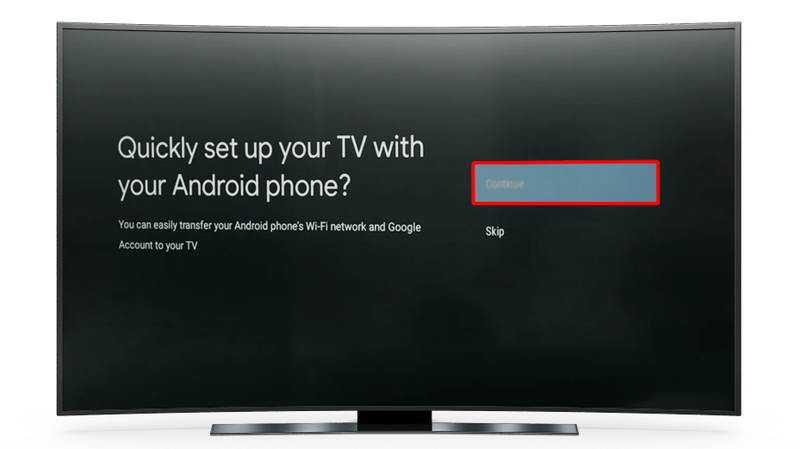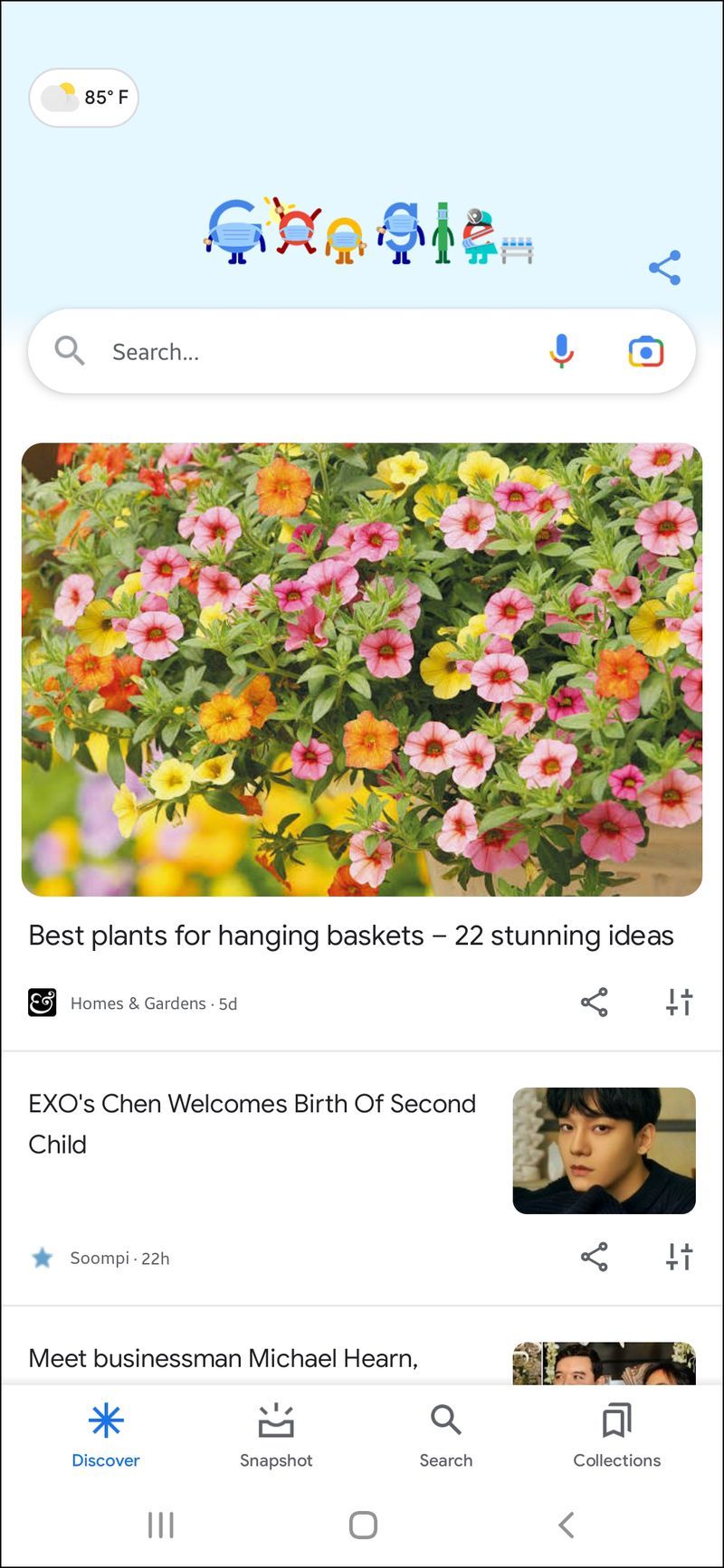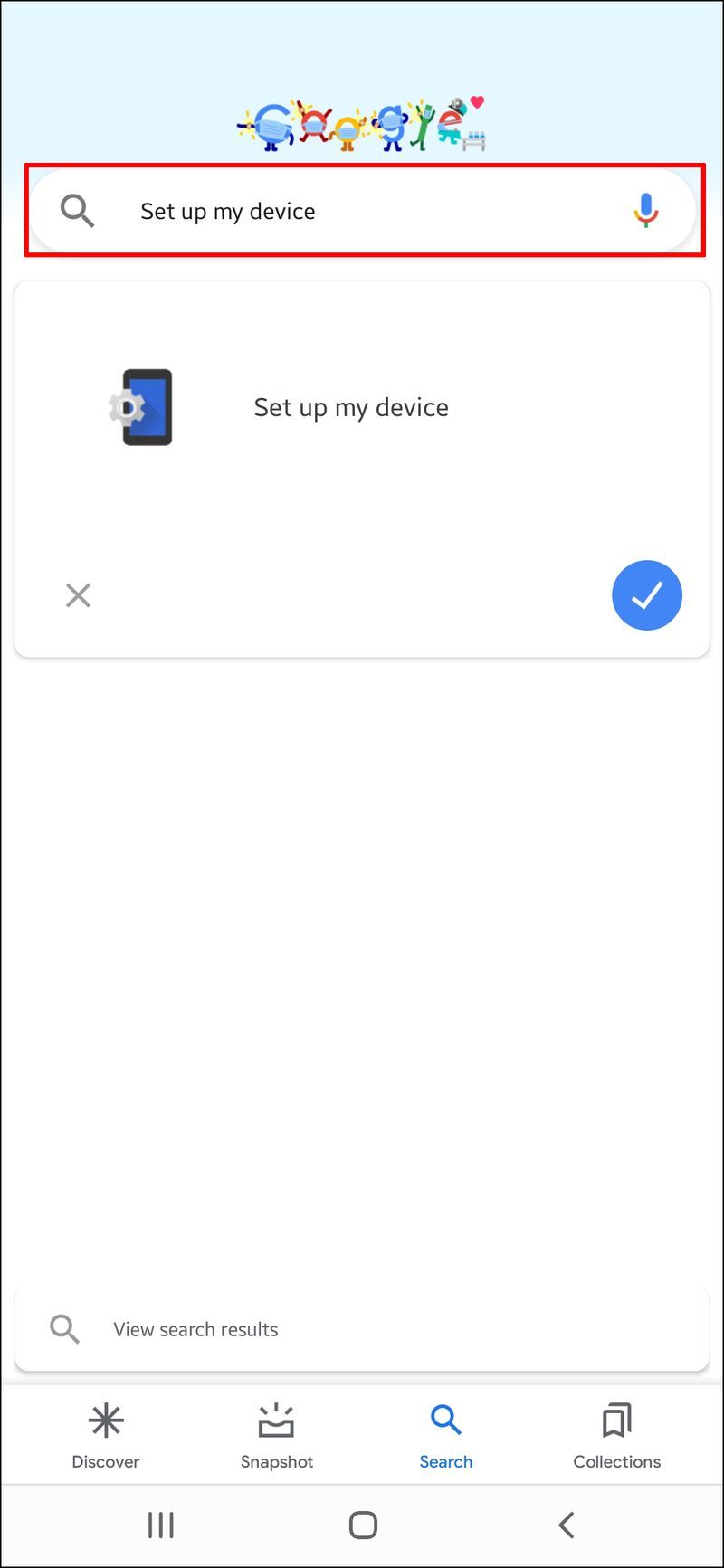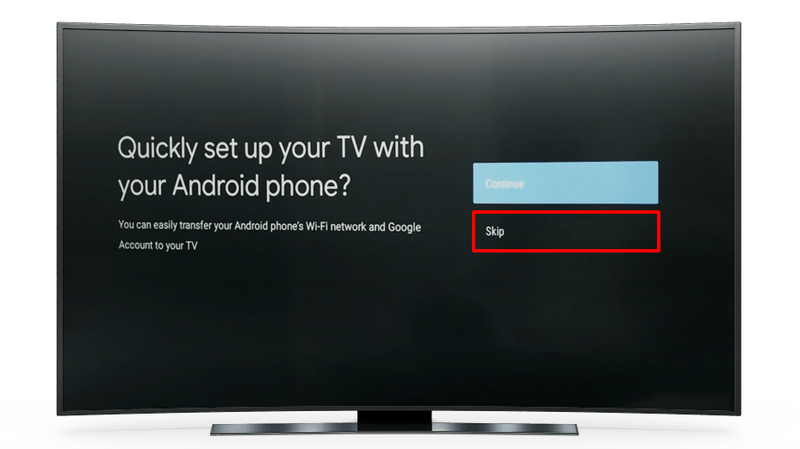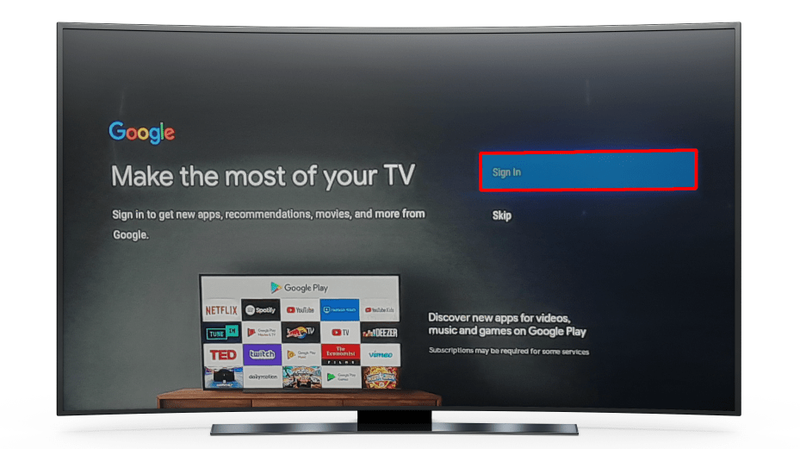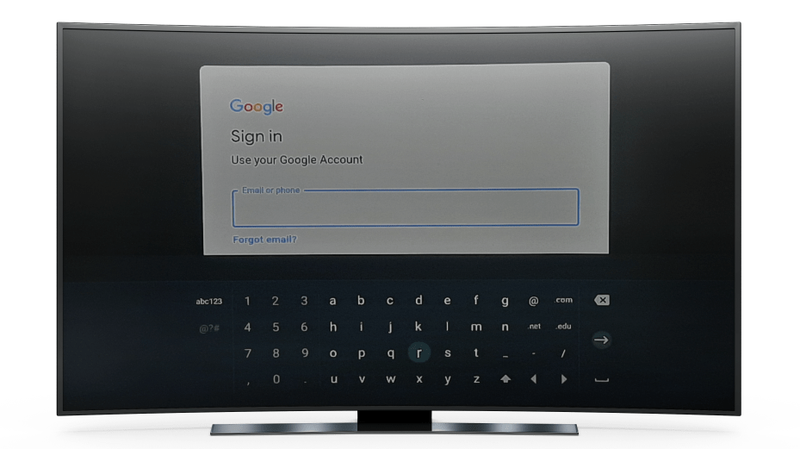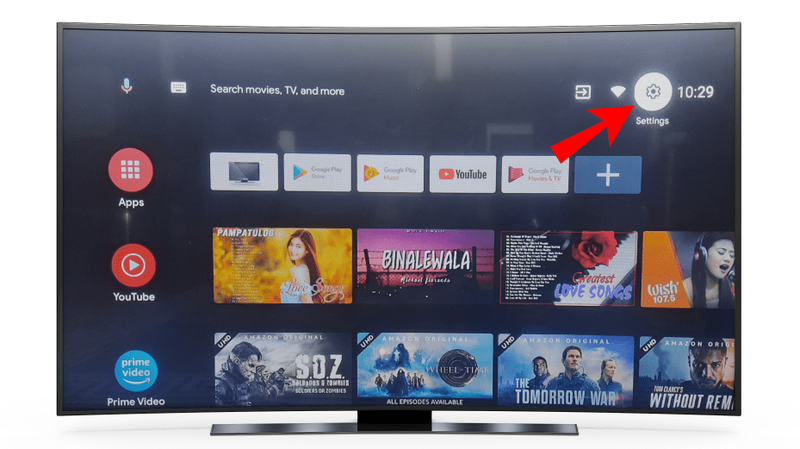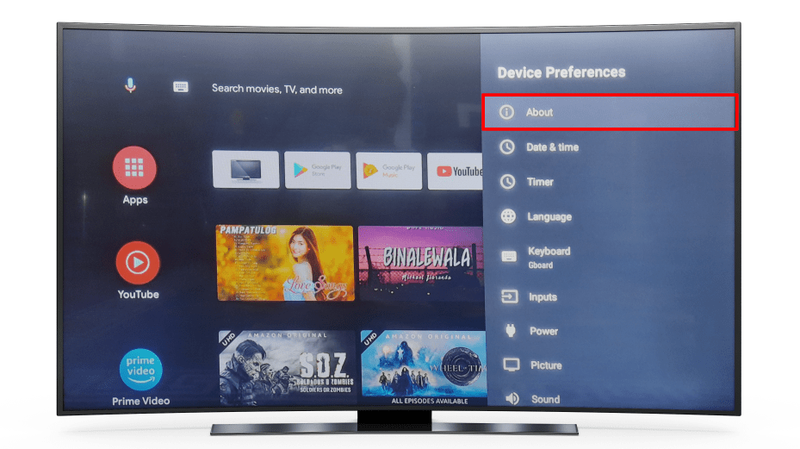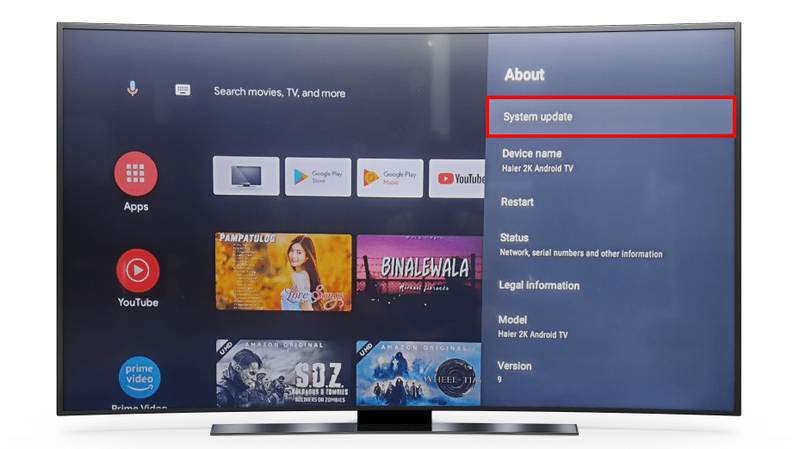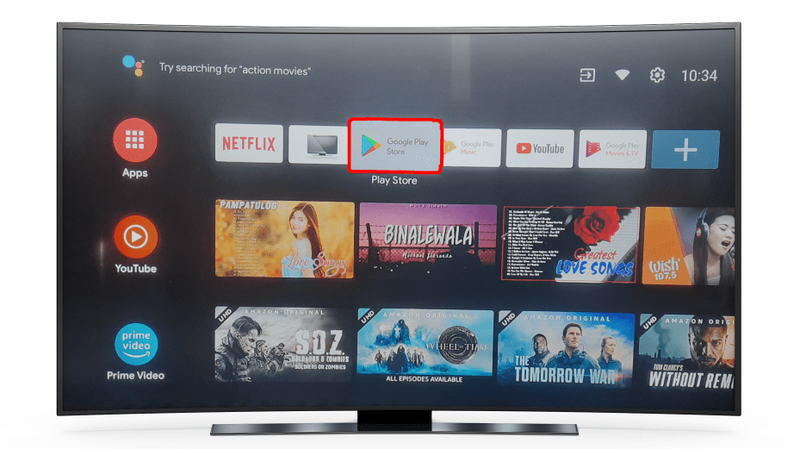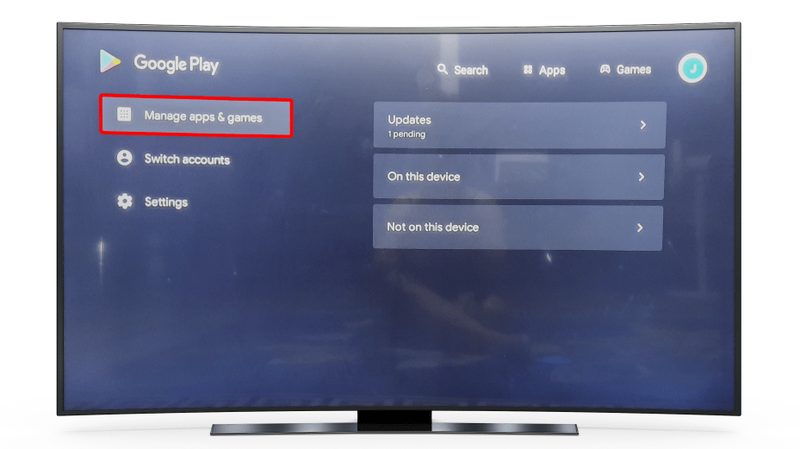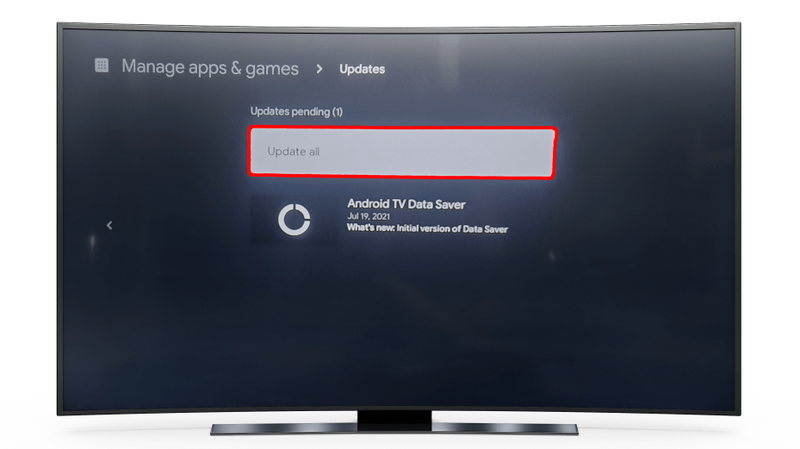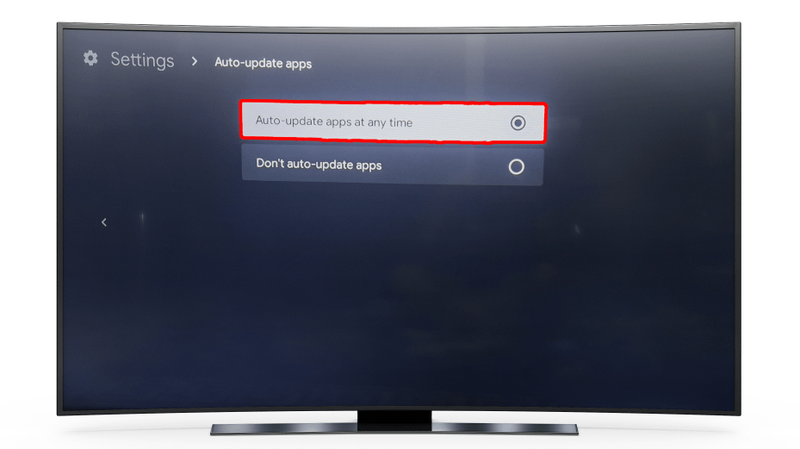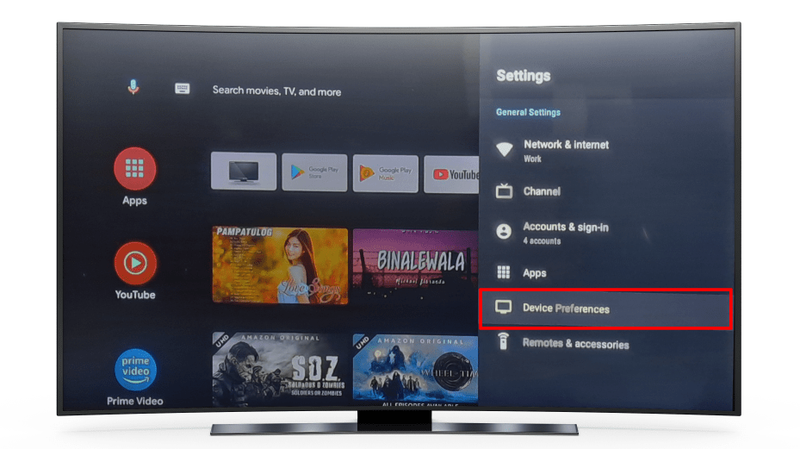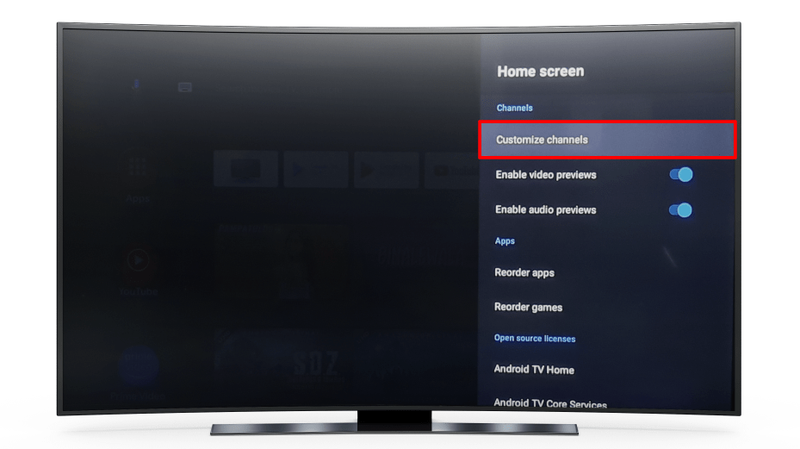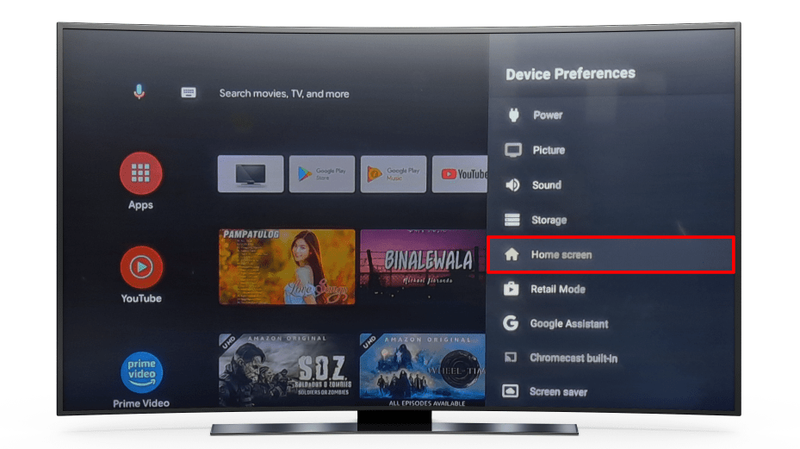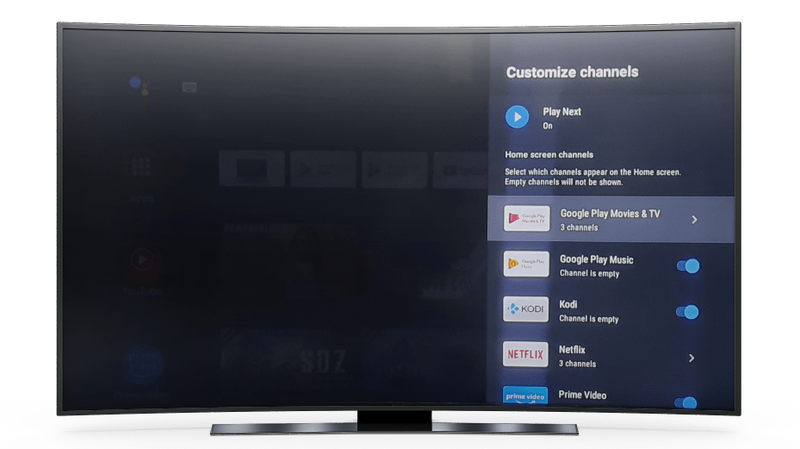Κάθε αγορά Android TV είναι μια συναρπαστική εμπειρία. Χαίρεστε που έχετε ένα νέο προϊόν υψηλής ποιότητας και είστε ενθουσιασμένοι που ξετυλίγετε το κουτί και ξεκινήσετε την ολοκαίνουργια εμπειρία θέασης. Αλλά μόλις τοποθετήσετε την τηλεόραση στη θέση της, πώς θα προχωρήσετε στη ρύθμιση της;

Εάν κάνετε αυτήν την ερώτηση, έχετε φτάσει στη σωστή σελίδα. Αυτό το άρθρο μοιράζεται τα βασικά στοιχεία για τη ρύθμιση μιας νέας τηλεόρασης Android. Γνωρίζουμε ότι πρέπει να είστε πρόθυμοι να φτάσετε στο σημείο, οπότε ας προχωρήσουμε αμέσως.
Πώς να ξεκινήσετε με το Android TV σας
Μετά από μέρες αναμονής να έρθει η τηλεόραση, ήρθε επιτέλους η ώρα να ρυθμίσετε τα πάντα. Για να ξεκινήσετε, θα θέλετε να ελέγξετε ξανά ορισμένα σημαντικά πράγματα.
Αρχικά, βεβαιωθείτε ότι έχετε μια σταθερή σύνδεση Wi-Fi, καθώς το Android TV σας θα βασίζεται σε αυτό για τη φόρτωση περιεχομένου. Αν δεν θέλετε να σας κολλήσει περιστασιακή καθυστέρηση και αργή αποθήκευση στην προσωρινή μνήμη, θα χρειαστείτε ένα ισχυρό δίκτυο.
Επίσης, θα χρειαστείτε έναν Λογαριασμό Google. Εάν έχετε τηλέφωνο Android, μπορείτε να χρησιμοποιήσετε τον λογαριασμό σας στο Google Play Store. Εάν όχι, μπορείτε να χρησιμοποιήσετε αυτός ο σύνδεσμος για να δημιουργήσετε ένα νέο.
Σε περίπτωση που η τηλεόρασή σας δεν έχει ενσωματωμένο Android TV, θα χρειαστείτε πρόσθετο εξοπλισμό:
- Μία εξωτερική συσκευή Android TV
- Τηλεόραση ή οθόνη με θύρες HDMI και υποστήριξη HDCP
- Ένα καλώδιο HDMI (συνήθως έρχεται μέσα στο κουτί)
Μόλις είστε έτοιμοι, ήρθε η ώρα να διαμορφώσετε το Android TV σας. Μπορείτε να το κάνετε χρησιμοποιώντας το τηλεχειριστήριο Android TV, το τηλέφωνο Android ή τον υπολογιστή σας.
Θα μοιραστούμε οδηγίες βήμα προς βήμα για όλες τις μεθόδους. Ας ξεκινήσουμε από την αρχική ρύθμιση για όσους δεν την έχουν ολοκληρώσει ακόμα.
Αρχική εγκατάσταση
Η αρχική ρύθμιση αποτελείται από την ενεργοποίηση της τηλεόρασής σας και τη σύζευξη του τηλεχειριστηρίου.
Αντιστοίχιση του τηλεχειριστηρίου
Για να αντιστοιχίσετε το τηλεχειριστήριο με το Android TV, ακολουθήστε τα παρακάτω βήματα:
- Ενεργοποιήστε την τηλεόραση ή την οθόνη που είναι συνδεδεμένη σε αυτήν.
- Ακολουθήστε τις οδηγίες που εμφανίζονται στην οθόνη.
Ένα σημάδι επιλογής θα εμφανιστεί στην οθόνη μόλις συνδέσετε με επιτυχία το τηλεχειριστήριο.
Τώρα που το τηλεχειριστήριό σας είναι σωστά συνδεδεμένο, μπορείτε να προχωρήσετε στη ρύθμιση του Android TV σας.
Ρύθμιση Android TV
Όταν κάνετε σύζευξη του τηλεχειριστηρίου, θα δείτε μια επιλογή που σας επιτρέπει να ρυθμίσετε την τηλεόρασή σας με την κινητή συσκευή ή το tablet Android. Ονομάζεται Γρήγορη Εκκίνηση και είναι ο πιο απλός τρόπος.
πώς να φτιάξετε πριονιστήριο στην τεραριά
Εάν προτιμάτε να κάνετε τη ρύθμιση με το τηλεχειριστήριο, παραλείψτε αυτήν την επιλογή.
Ρύθμιση Android TV με φορητή συσκευή Android
- Βεβαιωθείτε ότι το Android TV σας είναι ενεργοποιημένο.
- Χρησιμοποιώντας το τηλεχειριστήριο, πατήστε Ναι δίπλα στο Γρήγορη ρύθμιση της τηλεόρασής σας με το τηλέφωνό σας Android; ερώτηση.
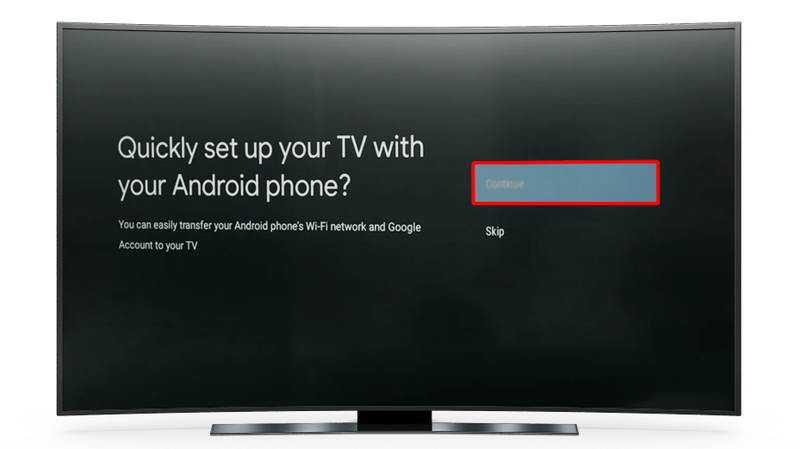
- Εκκινήστε την εφαρμογή Google στο τηλέφωνό σας.
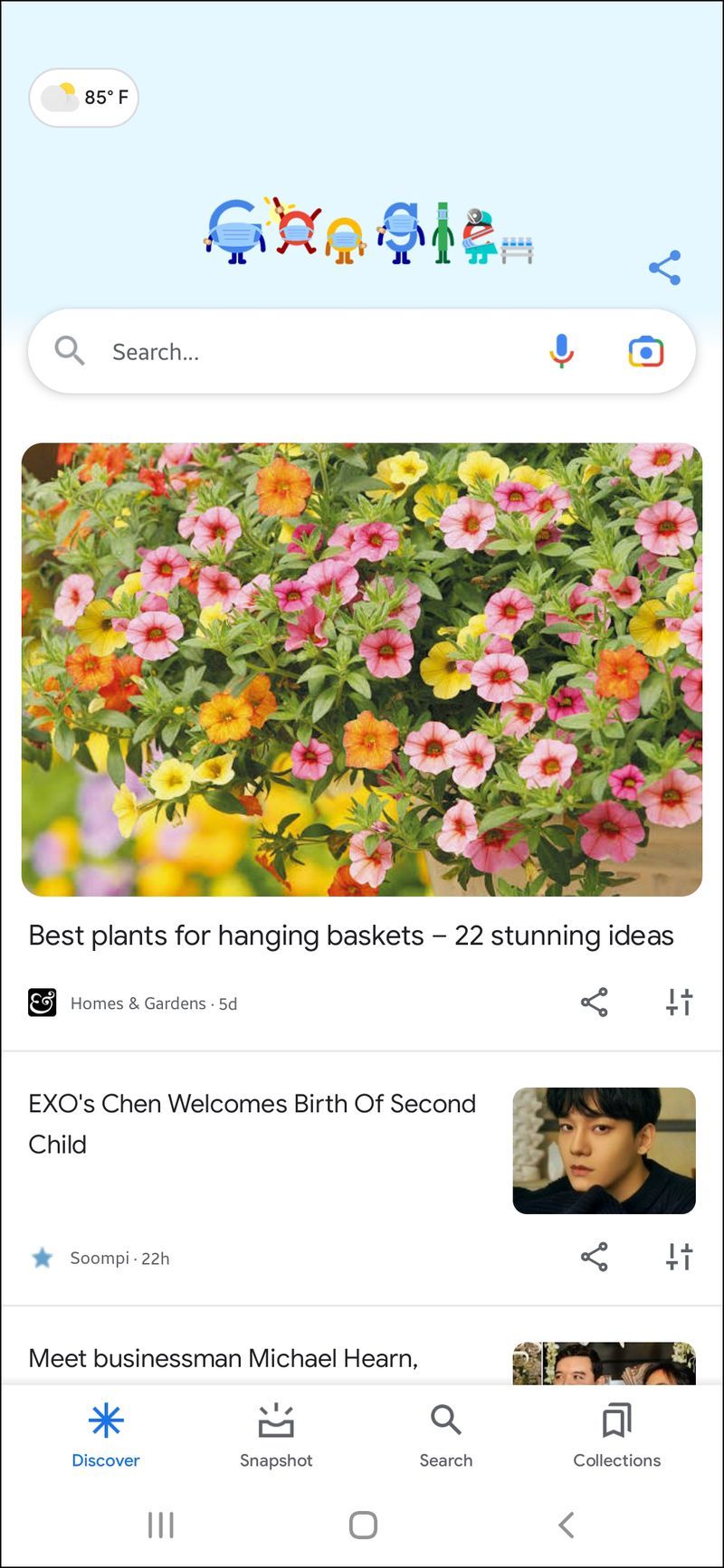
- Μπείτε στο Ρύθμιση της συσκευής μου.
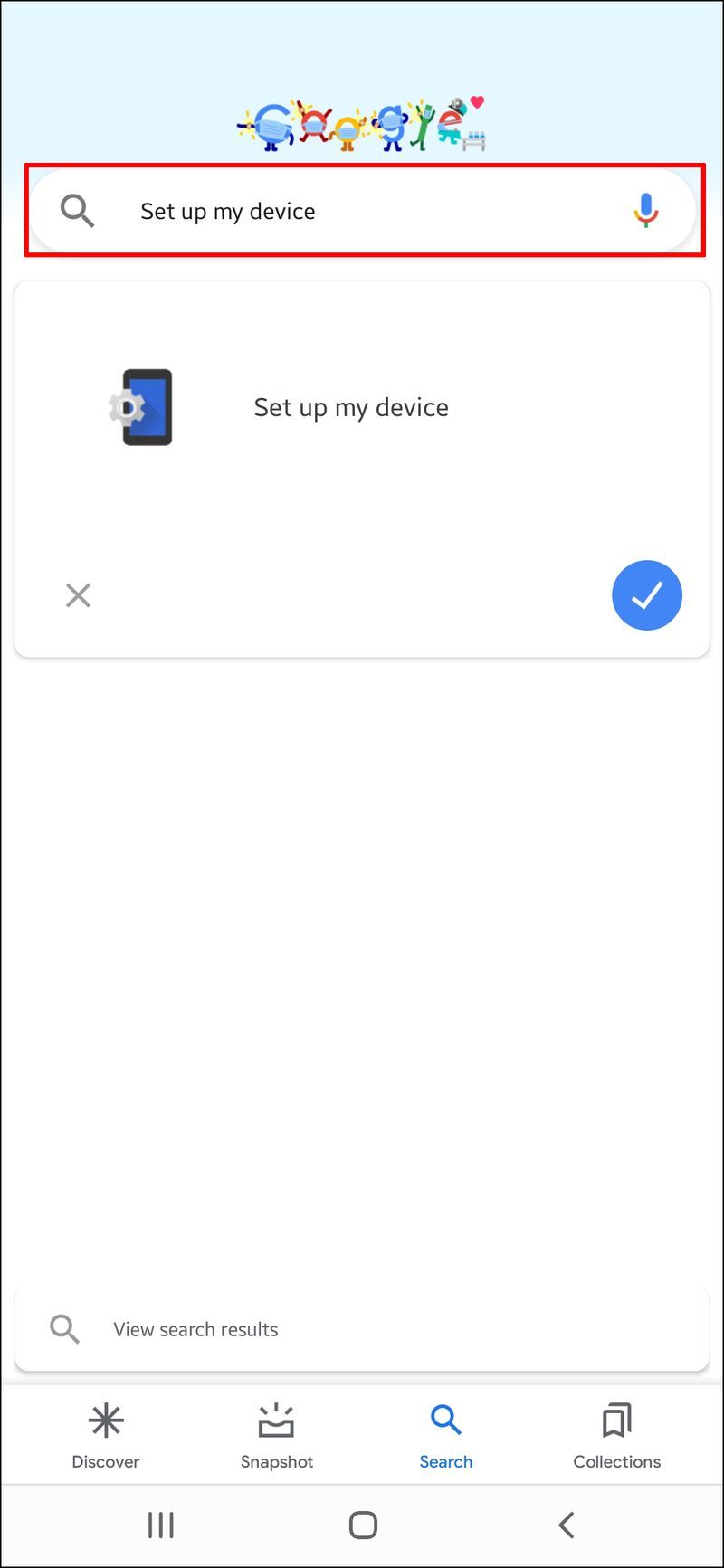
- Ακολουθήστε τις οδηγίες που εμφανίζονται στην οθόνη του τηλεφώνου σας. Ένας κωδικός θα εμφανιστεί σύντομα στην οθόνη του τηλεφώνου σας. Πληκτρολογήστε το στην τηλεόραση.
- Στο smartphone σας, πληκτρολογήστε το όνομα της τηλεόρασης μόλις εμφανιστεί.
- Ακολουθήστε τις οδηγίες στην οθόνη της τηλεόρασης για να ολοκληρώσετε τη ρύθμιση.
Σημείωση: Η τηλεόρασή σας θα συνδεθεί αυτόματα στον Λογαριασμό σας Google και θα συνδεθεί στο ίδιο δίκτυο με το τηλέφωνό σας.
Ρυθμίστε μια τηλεόραση Android με τηλεχειριστήριο
- Ενεργοποιήστε το Android TV σας.
- Χρησιμοποιήστε το τηλεχειριστήριο για να πατήσετε Παράλειψη στο ερώτημα που σας ζητά να ρυθμίσετε την τηλεόραση χρησιμοποιώντας ένα τηλέφωνο Android.
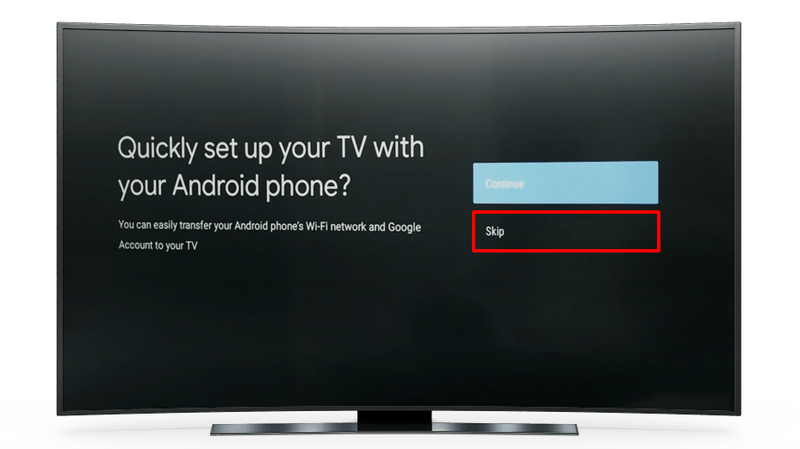
- Συνδέστε την τηλεόραση στο δίκτυο Wi-Fi σας. Η τηλεόραση ενδέχεται να χρειαστεί να πραγματοποιήσει ενημέρωση σε αυτό το σημείο. Απλώς περιμένετε να τελειώσει και προχωρήστε στο επόμενο βήμα.
- Επιλέξτε Είσοδος και μετά Χρησιμοποιήστε το τηλεχειριστήριό σας.
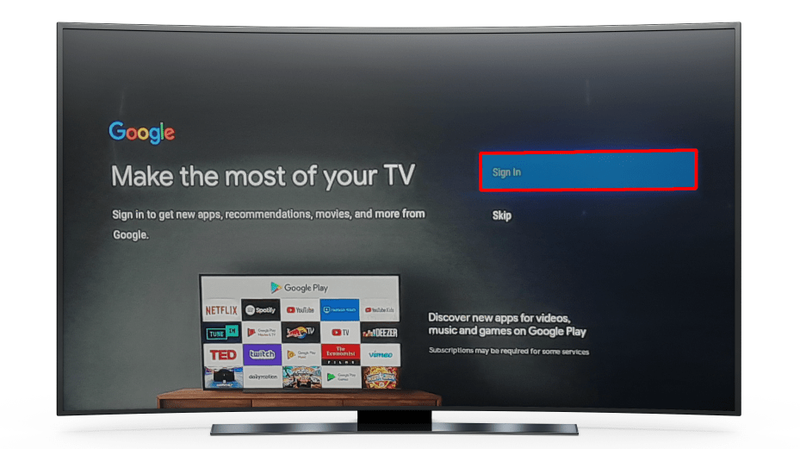
- Συνδεθείτε στον Λογαριασμό σας Google.
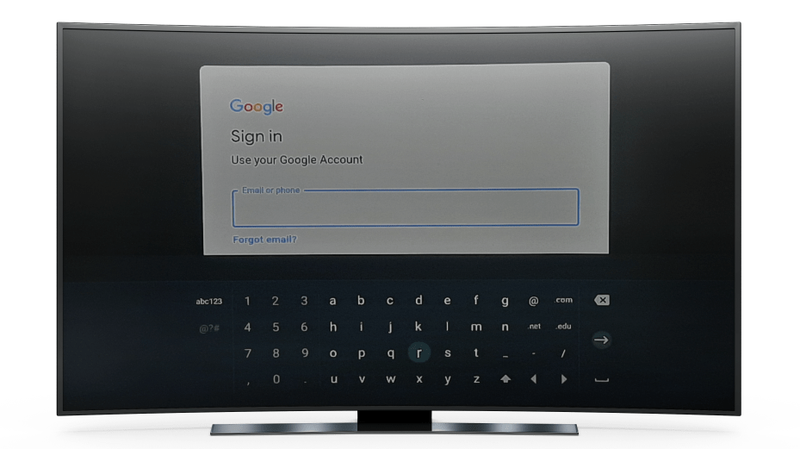
- Ακολουθήστε τις οδηγίες που εμφανίζονται στην οθόνη.
Ρύθμιση Android TV με υπολογιστή
- Εκκινήστε το Android TV.
- Πατήστε Παράλειψη μόλις δείτε το ερώτημα που σας ζητά να ρυθμίσετε την τηλεόρασή σας χρησιμοποιώντας το τηλέφωνό σας Android.
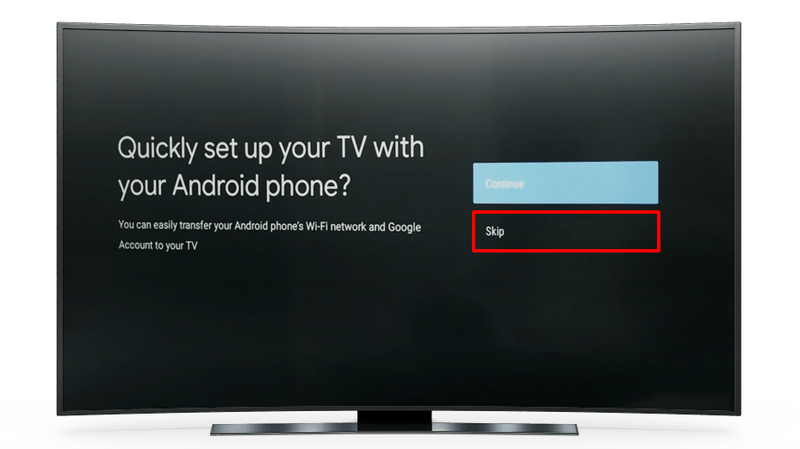
- Συνδεθείτε σε Wi-Fi (το ίδιο στο οποίο είναι συνδεδεμένος ο υπολογιστής σας).
- Επιλέξτε Είσοδος στην τηλεόραση και προχωρήστε στη χρήση του υπολογιστή σας.
- Συνδεθείτε με τον Λογαριασμό σας Google.
- Ακολουθήστε τις οδηγίες στην οθόνη.
Ελεγχος για ενημερώσεις
Μόλις ρυθμίσετε το Android TV σας, θα είστε έτοιμοι να αρχίσετε να το χρησιμοποιείτε. Αλλά προτού αρχίσετε να παρακολουθείτε τις αγαπημένες σας τηλεοπτικές εκπομπές, είναι καλύτερο να εγκαταστήσετε τις πιο πρόσφατες ενημερώσεις λογισμικού.
Δείτε πώς να το κάνετε:
- Μεταβείτε στις Ρυθμίσεις πατώντας το εικονίδιο με το γρανάζι στην οθόνη της τηλεόρασης.
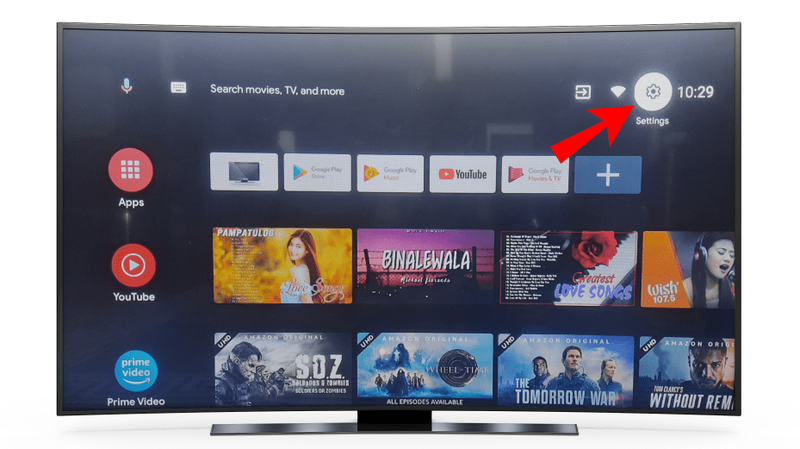
- Μεταβείτε στις Προτιμήσεις συσκευής και μετά στις Πληροφορίες.
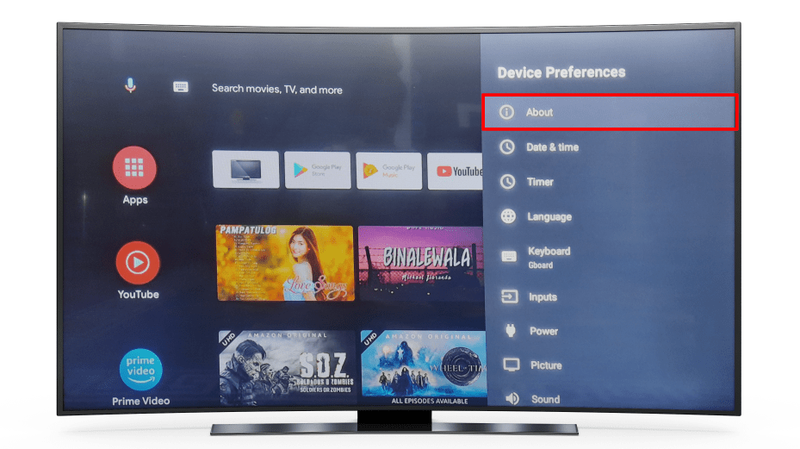
- Πατήστε Ενημέρωση συστήματος.
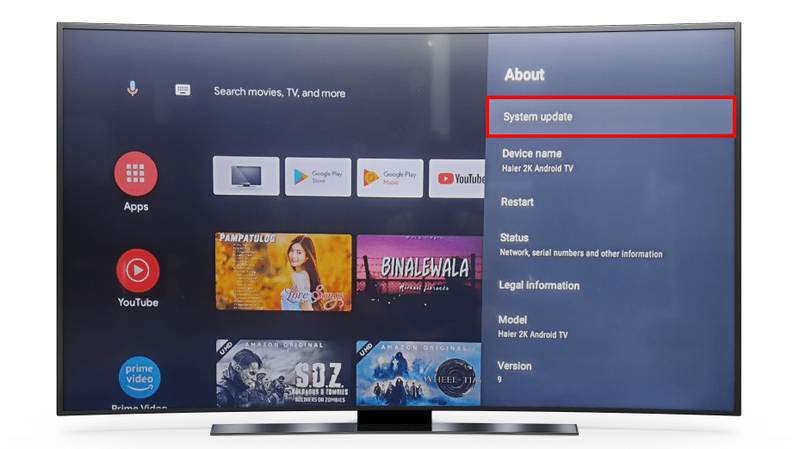
Τη στιγμή της γραφής, το Android 11 είναι η πιο πρόσφατη έκδοση Android που είναι διαθέσιμη για τηλεοράσεις. Ανάλογα με το μοντέλο, η τηλεόρασή σας μπορεί να λειτουργεί 10 ή και 9.
Θέλετε επίσης να εκτελείτε τακτικές ενημερώσεις εφαρμογών. Πιθανότατα χρησιμοποιείτε δημοφιλείς πλατφόρμες ροής όπως το YouTube, το Netflix ή το Amazon Prime Video. Αυτά μπορεί ακόμη και να είναι προεγκατεστημένα στην τηλεόρασή σας. Προτού ανοίξετε κάποιο από αυτά, μεταβείτε στο Google Play Store χρησιμοποιώντας το τηλεχειριστήριό σας και αναζητήστε ενημερώσεις εκεί.
Θα βρείτε το Play Store στην κορυφή της αρχικής σελίδας σας στο Android TV ή στο κανάλι εφαρμογών.
Μπορείτε να ενημερώσετε όλες τις εφαρμογές στην τηλεόρασή σας ταυτόχρονα:
- Ανοίξτε το Play Store στην τηλεόρασή σας.
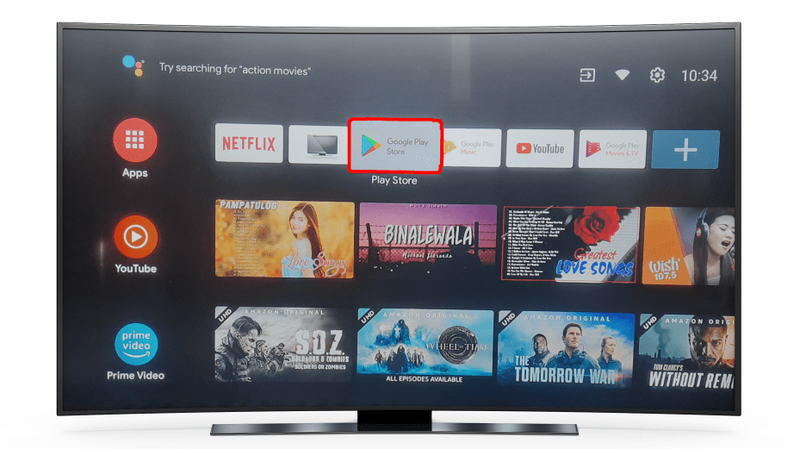
- Μεταβείτε στο Manageapps.
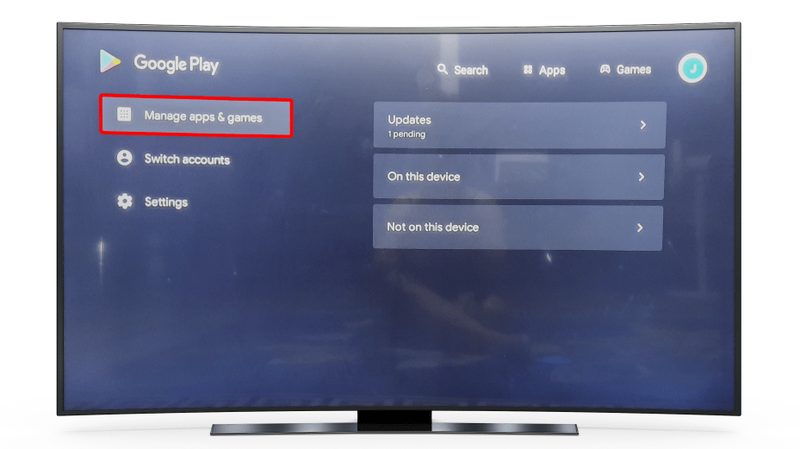
- Πατήστε Ενημέρωση όλων.
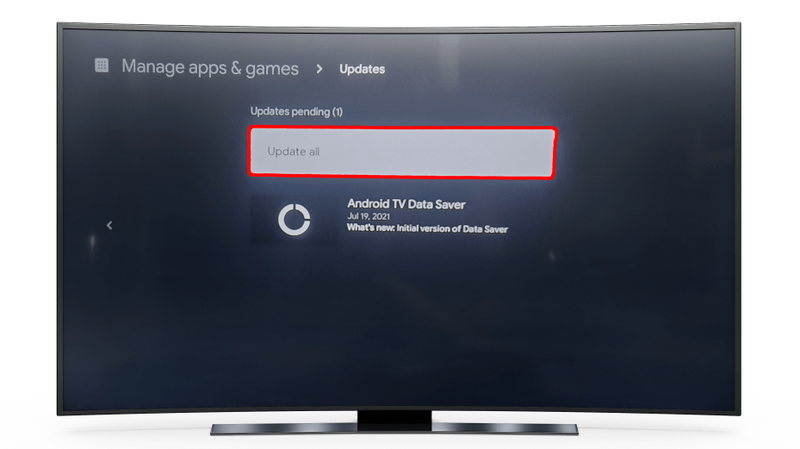
Μπορείτε επίσης να ορίσετε αυτόματες ενημερώσεις:
- Μεταβείτε στο Play Store και επιλέξτε Αυτόματη ενημέρωση εφαρμογών.

- Επιλέξτε Αυτόματη ενημέρωση εφαρμογών ανά πάσα στιγμή.
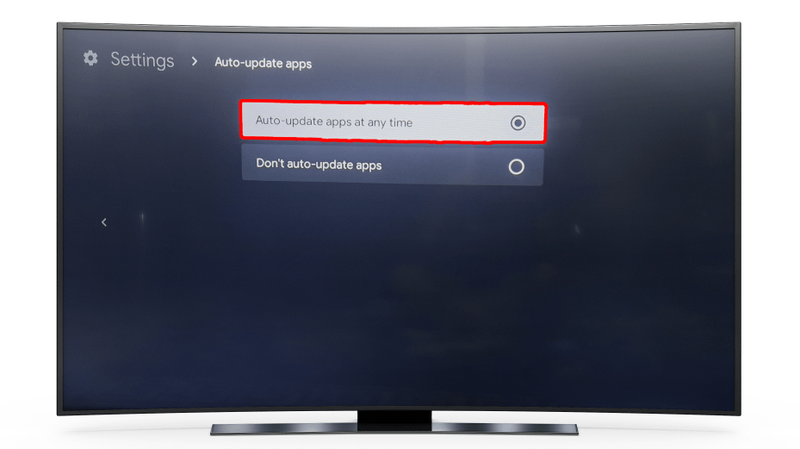
Λαμβάνοντας τακτικές ενημερώσεις, θα μειώσετε τα προβλήματα αναπαραγωγής στο ελάχιστο.
Γνωριμία με το Android TV σας
Καθώς προετοιμάζετε την τηλεόρασή σας για χρήση, ίσως θέλετε να εξοικειωθείτε με τις δυνατότητές της. Ευτυχώς, η διεπαφή Android είναι σχετικά απλή στην πλοήγηση. Μπορείτε να δείτε όλα τα προεπιλεγμένα κανάλια στα αριστερά της οθόνης. Θα υπάρχουν επίσης προτάσεις για κάθε κατηγορία στα δεξιά των εφαρμογών.
Προσαρμογή ρυθμίσεων Android TV
Για να προσαρμόσετε τις ρυθμίσεις του Android TV σας, όπως ήχου, ποιότητα εικόνας, άδειες εφαρμογών, συνδέσεις και άλλα, ακολουθήστε τα παρακάτω βήματα:
- Κάντε κλικ στο εικονίδιο με το γρανάζι στην οθόνη Android TV σας.
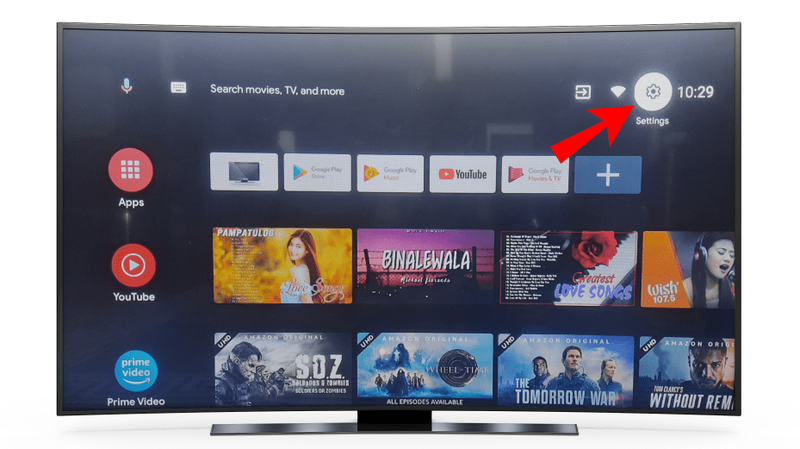
- Μεταβείτε στις ρυθμίσεις υλικού ή τις επιδόσεις της συσκευής.
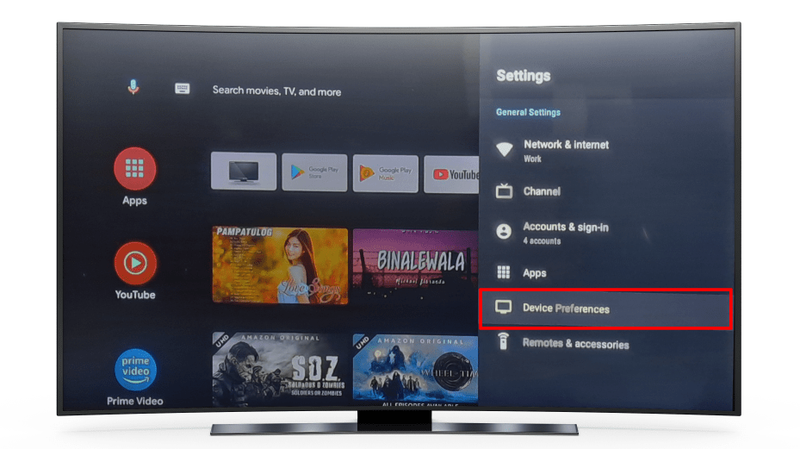
- Επιλέξτε τη ρύθμιση που θέλετε να προσαρμόσετε.
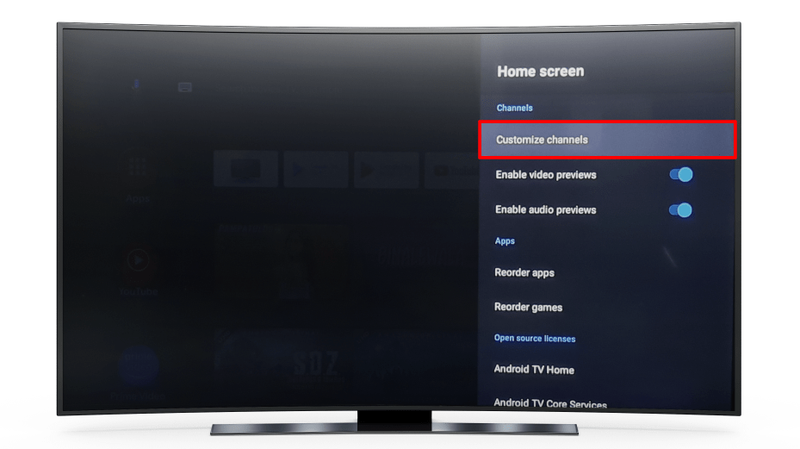
Ρύθμιση της αρχικής οθόνης
Το Android είναι γνωστό ότι είναι ένα από τα πιο προσαρμόσιμα λειτουργικά συστήματα και οι τηλεοράσεις τους δεν αποτελούν εξαίρεση. Μπορείτε να τροποποιήσετε τα προεπιλεγμένα κανάλια, να αλλάξετε τη σειρά που εμφανίζονται οι εφαρμογές στην οθόνη, να αφαιρέσετε κανάλια και πολλά άλλα.
Για παράδειγμα, για να προσθέσετε ή να αφαιρέσετε ένα κανάλι που εμφανίζεται στα αριστερά της οθόνης, ακολουθήστε τα παρακάτω βήματα:
- Πλοηγηθείτε στο κάτω μέρος της αρχικής οθόνης.
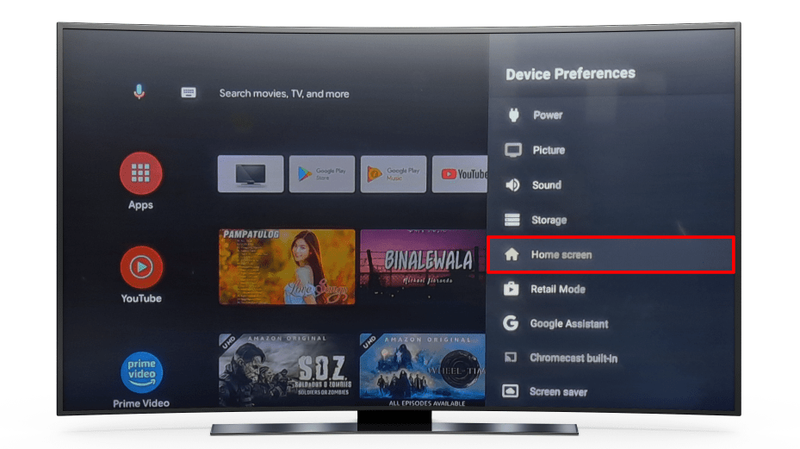
- Κάντε κλικ στο Προσαρμογή των καναλιών σας.
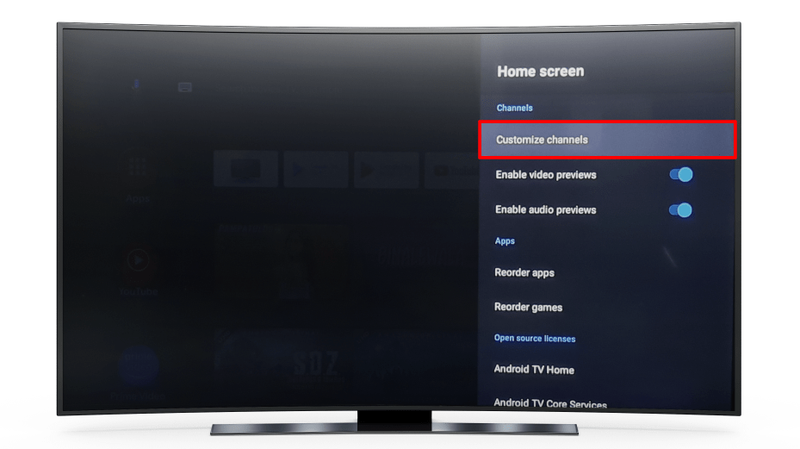
- Αλλάξτε τις προτιμήσεις όπως θέλετε.
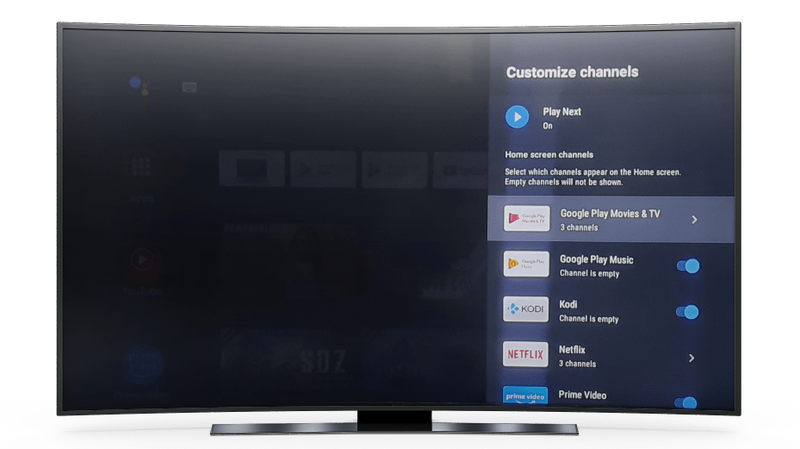
Μπορείτε επίσης να αναδιατάξετε τις εφαρμογές μεταβαίνοντας στις Ρυθμίσεις και μετά στις Προτιμήσεις συσκευής. Εδώ θα βρείτε επίσης επιλογές σχετικά με προεπισκοπήσεις ήχου και βίντεο.
Σύνδεση του Βοηθού Google σε Android TV
Το Android TV σας πιθανότατα συνοδεύεται από ένα αποκλειστικό κουμπί Google Assistant στο τηλεχειριστήριό του. Μπορείτε να το χρησιμοποιήσετε για να πραγματοποιήσετε φωνητική αναζήτηση ή να πλοηγηθείτε στο περιεχόμενο. Απλώς πατήστε το κουμπί και πείτε Ok Google στο μικρόφωνο του τηλεχειριστηρίου σας. Ο Βοηθός μπορεί να σας βοηθήσει να βρείτε παιχνίδια ή τηλεοπτικές εκπομπές, να αυξήσετε ή να μειώσετε την ένταση του ήχου ή να απενεργοποιήσετε την τηλεόραση.
Σύνδεση Chromecast σε Android TV
Το Chromecast σάς επιτρέπει να μεταδίδετε οποιοδήποτε είδος περιεχομένου από το τηλέφωνο, το tablet ή τον υπολογιστή σας Android στην τηλεόρασή σας. Απλώς βεβαιωθείτε ότι οι συσκευές είναι συνδεδεμένες στο ίδιο δίκτυο Wi-Fi. Στη συνέχεια, ακολουθήστε τα παρακάτω βήματα:
- Ανοίξτε την εφαρμογή στο τηλέφωνό σας από την οποία θέλετε να μεταδώσετε περιεχόμενο.
- Πατήστε στο εικονίδιο μετάδοσης και επιλέξτε το όνομα της τηλεόρασής σας. Περιμένετε να αλλάξει χρώμα το εικονίδιο μετάδοσης.
Μόλις το εικονίδιο αλλάξει χρώμα, σημαίνει ότι είναι συνδεδεμένο στην τηλεόραση.
Ξεκινώντας τη νέα σας εμπειρία Android TV
Υπάρχει κάτι ικανοποιητικό στη δημιουργία ενός νέου εξοπλισμού. Οι τηλεοράσεις Android είναι εξαιρετικά ευέλικτες συσκευές που σας επιτρέπουν να μεταδίδετε οποιοδήποτε περιεχόμενο θέλετε. Το καλύτερο από όλα, η διαμόρφωσή τους είναι παιχνιδάκι.
Αυτό το άρθρο παρέχει όλες τις λεπτομέρειες σχετικά με τη ρύθμιση της συσκευής σας για πρώτη φορά που θα χρειαστείτε. Μέχρι τώρα, θα πρέπει να έχετε μια ξεκάθαρη ιδέα για το πώς να συνδέσετε το Android TV σας, να ενημερώσετε το λογισμικό και τις εφαρμογές και να τροποποιήσετε τις ρυθμίσεις στην οθόνη για να εξατομικεύσετε την εμπειρία.
Χρησιμοποιήσατε το τηλέφωνο, το τηλεχειριστήριο ή τον υπολογιστή σας για να ρυθμίσετε το νέο σας Android TV; Ποιες εφαρμογές θέλετε περισσότερο να αρχίσετε να χρησιμοποιείτε; Μοιραστείτε την εμπειρία σας στα σχόλια παρακάτω.
συσφίξτε πώς να ρυθμίσετε τα κομμάτια